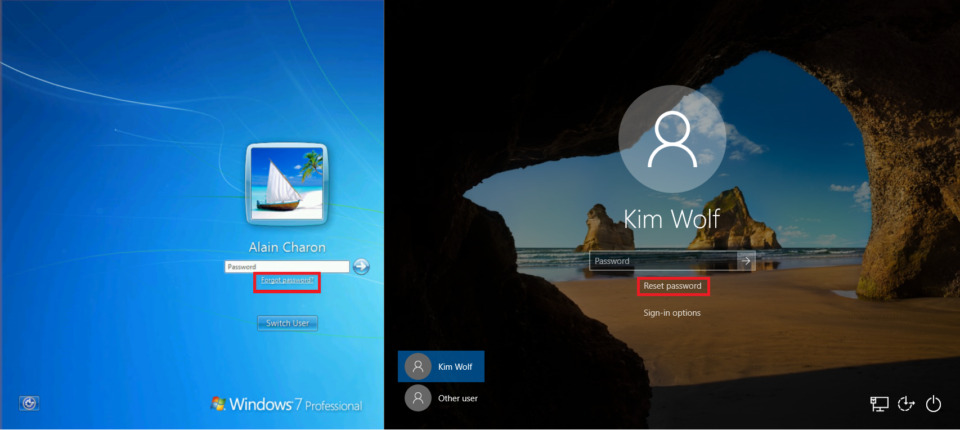Fitur password merupakan kelebihan yang dimiliki oleh Windows 10 untuk melindungi data yang ada. Namun fitur ini cukup ribet karena Anda harus memasukkan password lebih dulu saat membuka perangkat, sehingga banyak yang penasaran bagaimana cara hapus password Windows 10.
Nah, jika sudah terlanjur menggunakan fitur proteksi ini dan ingin menghapusnya, maka Anda tak perlu khawatir lagi. Kami disini akan bagikan tutorial cara menghapusnya secara sederhana dan bisa diikuti dengan mudah. Agar lebih jelas, silahkan simak pembahasan lengkapnya di bawah ini.
Daftar Isi :
4 Cara Hapus Password Windows 10 dengan Mudah
Cara hapus password Windows 10 di komputer atau laptop bisa dibilang ada banyak sekali jenisnya. Salah satunya adalah password yang biasa digunakan untuk login dan password untuk jaringan. Selain itu, kami disini juga akan menjelaskan cara menghilangkan password untuk pengguna yang menggunakan akun dari Microsoft.
1. Menghapus Password Sharing Windows 10
Laptop yang ada dalam sebuah jaringan sama umumnya akan terhubung antara satu sama lain. Data yang ada pada sebuah laptop dapat diakses dari komputer lainnya. Namun untuk bisa mengaksesnya, beberapa komputer akan menambahkan password untuk dijadikan sebagai pelindung.
Jika ingin semua komputer atau laptop bisa menjadi saling terhubung tanpa adanya password jaringan, silahkan ikuti beberapa langkah mudah berikut ini untuk melakukannya.
- Pertama silahkan buka terlebih dahulu menu Control Panel. Caranya adalah dengan klik kanan pada Start, kemudian sejumlah menu akan tampil. Anda bisa memilih Control Panel yang letaknya paling bawah.
- Jika berhasil terbuka dan masuk pada menu pertama, klik Network and Internet. Kemudian langsung saja pilih Network and Sharing Center.
- Langkah selanjutnya adalah klik menu Change Advanced Sharing Setting, kemudian gulir ke bawah hingga berhasil menemukan menu Turn Off Password Protected Sharing. Klik Save and Change untuk menyimpan pengaturan yang baru.
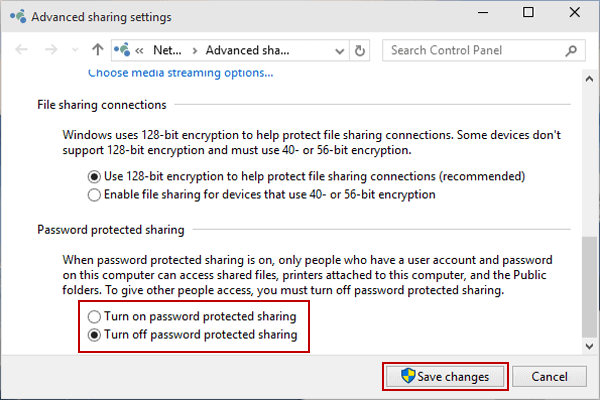
- Supaya proses dapat berjalan lancar maka jangan lupa untuk melakukan restart pada komputer atau laptop yang digunakan.
2. Menghapus Password di Windows 10 dengan CMD
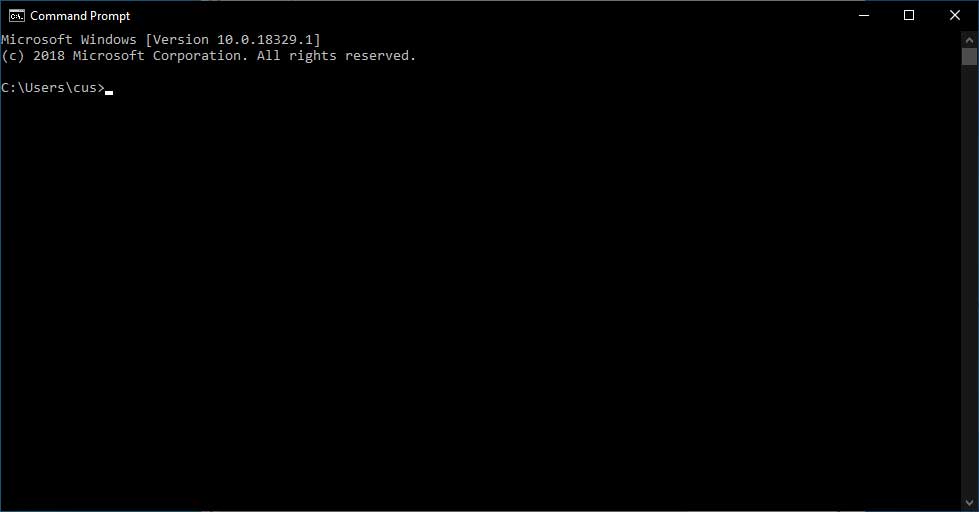
Cara menghapus password yang selanjutnya adalah dengan CMD atau Command Prompt. Namun jika ingin mencoba untuk menggunakan cara ini maka Anda harus menggunakan CD instalasi dari Windows itu sendiri.
Tahapan caranya juga sangat ribet sehingga Anda harus paham mengenai cara menginstall Windows, atau setidaknya sudah paham bagaimana cara menginstal OS Windows lebih dulu. Adapun cara hapus password Windows 10 dengan CMD adalah sebagai berikut ini:
- Masukan lebih dulu instalasi ISO atau CD dari windows 10. Jika misalnya menggunakan ISO, maka gunakan beberapa aplikasi mount CD seperti Virtual CloneDrive dan PowerISO.
- Kemudian buat CMD (Command Prompt) dengan cara menekan tombol Shift + F10 pada keyboard.
- Untuk melakukan prosesnya, Anda bisa copy perintah berikut ini:
move d:\windows\system32\utilman.exe d:\
copy d:\windows\system32\cmd.exe d:\windows\system32\utilman.exe
- Lalu tekan Enter.
- Jika sudah maka restart komputer atau laptop dan keluarkan CD tersebut dari perangkat.
- Ketika Anda ingin masuk ke login screen, Anda bisa tekan tombol Erase of Acces pada layar yang berada di pojok kanan bawah sehingga CMD akan menjadi muncul.
- Tahap berikutnya adalah mengetik perintah Net User dengan tujuan untuk mengganti username.
- Lalu tekan Enter.
- Kemudian tutup jendela CMD. Sekarang Anda sudah bisa login dengan mudah tanpa memerlukan kata sandi.
3. Menghapus Password Login Account Microsoft
Jika Anda lebih memilih akun Microsoft untuk digunakan login ke dalam laptop maka tes buat yang sudah di dalamnya sudah pasti tidak akan bisa dihapus dengan mudah. Tapi sebenarnya masih ada cara yang bisa digunakan supaya menjadi akun lokal dan tidak menggunakan password untuk login.
Berikut ini adalah beberapa cara reset password yang bisa Anda ikuti dengan mudah:
- Klik tombol Start pada keyboard, kemudian pada sidebar kiri yang ada di bawah bisa dipilih Settings.
- Setelah muncul jendela baru maka langsung saja pilih Accounts. Lalu pilih tab Your Info.
- Cek bagian kanan bawah hingga berhasil menemukan tombol sign in with a local account instead.

- Selanjutnya akan muncul halaman baru yang dimana Anda harus memasukkan kata kunci atau password. Masukkan password dengan benar dan klik tombol Next.
- Pada layar akan tampil permintaan untuk membuat username baru.
- Langkah terakhir adalah klik Sign out and Finish.
4. Menghapus Password Administrator
Cara hapus password Windows 10 di komputer yang terakhir dapat dilakukan dengan mengikuti langkah-langkah berikut ini. Sebelumnya perlu diketahui bahwa cara ini dilakukan untuk menghapus akun administrator. Jadi siapapun ini dapat melakukan modifikasi dengan mudah tanpa perlu memasukkan kata kunci.
Adapun langkah-langkah yang bisa diikuti untuk cara menghilangkan password administrator pada Windows 10 adalah sebagai berikut ini:
- Buka Settings pada Windows dengan cara menekan tombol Start.
- Jika sudah berhasil terbuka, silahkan pilih menu Family and Other.
- Kemudian pilih akun administrator yang ingin Anda hapus dari komputer atau laptop.
- Jika ingin menghapusnya secara permanen bisa langsung pilih Remove.
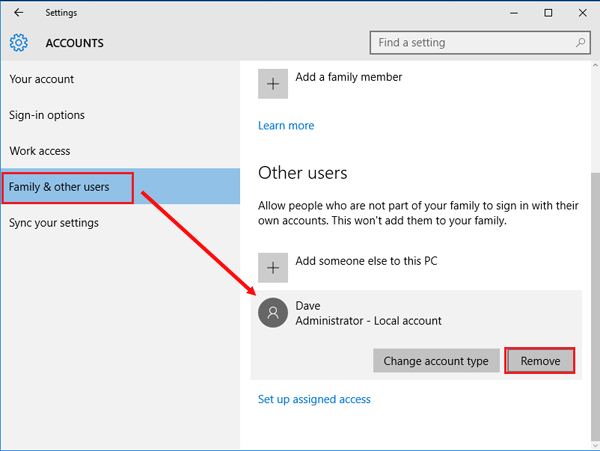
- Setelah itu akan tampil sebuah dialog box yang memberikan pertanyaan apakah Anda benar-benar sudah yakin untuk menghapus akun tersebut ataukah tidak. Jika sudah yakin maka Anda bisa pilih Delete Account Anda.
- Sekarang ini jika ingin menggunakan administrator maka Anda tidak memerlukan yang namanya kata kunci lagi.
Setelah menerapkan tutorial di atas, Anda tak perlu lagi untuk memasukkan password pada Windows 10. Tapi sebelum memutuskan untuk menggunakan cara hapus password Windows 10 di laptop, Anda harus siap dengan segala resikonya yang dimana data Anda nantinya bisa diakses orang lain.